3 Cara Teratas untuk Bergabung dengan Fail M4V pada Windows PC dan Mac
Penggabungan bukanlah ciri penyuntingan yang biasa digunakan. Walaupun dalam beberapa kes, dengan beberapa klip M4V di tangan, anda mungkin mahu menggabungkannya bersama-sama untuk membuat satu fail besar. Adakah anda ingin gabungkan dua atau lebih fail M4V ke dalam satu fail?

Posting ini suka berkongsi 3 cara mudah dan berkesan untuk menggabungkan M4V pada Mac, PC Windows dan percuma dalam talian. Apabila anda perlu sertai fail M4V, anda boleh memilih penggabungan video pilihan anda untuk menggabungkannya dengan mudah.
KANDUNGAN HALAMAN
Bahagian 1. Cara Bergabung dengan Fail M4V tanpa Kehilangan Kualiti
Untuk mendapatkan beberapa fail M4V yang dikelompokkan menjadi satu dengan cara yang tidak rugi, anda boleh bergantung pada perisian penyunting video profesional dan penukar, Penukar Video Vidmore.
Ia memiliki kemampuan untuk menggabungkan klip M4V yang dipisahkan ke dalam fail lengkap tanpa dikodkan semula. Selain ciri gabungan, ia juga dilengkapi dengan banyak fungsi pengeditan lain seperti memotong, memotong, memutar, menyesuaikan kesan, meningkatkan kualiti, memampatkan video, menambahkan tanda air, dan banyak lagi. Selain menggabungkan fail M4V, ia dapat menyambungkan video dalam format video lain yang sering digunakan, seperti MP4, MOV, AVI, FLV, MKV, MPG, ASF, dan VOB, dan sebagainya. Bahkan boleh menukar anda M4V hingga MP3.
Langkah 1. Klik dua kali pada butang muat turun di atas dan ikuti arahan untuk memasang dan menjalankan alat joiner M4V secara percuma di komputer anda.
Langkah 2. Klik Menambah fail atau ikon + besar untuk mengimport fail M4V yang ingin anda gabungkan. Anda boleh menambahkan dua atau lebih fail M4V dengan bebas mengikut keperluan anda.

Langkah 3. Sebelum menggabungkan M4V, anda harus memastikan semua fail M4V berada dalam urutan yang betul. Anda juga boleh menggunakan pelbagai ciri penyuntingan untuk mengedit video dan kesan output tersuai. Pilih format output yang sesuai dari Tukar Semua ke.
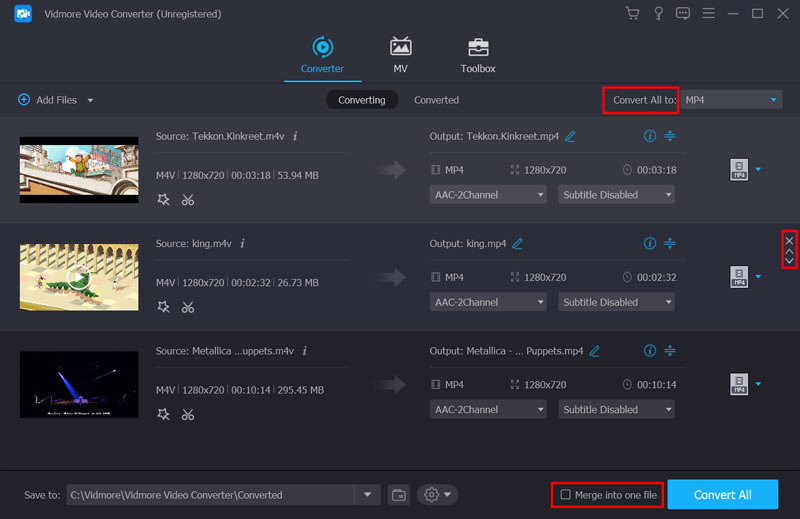
Langkah 4. Selepas semua operasi ini, anda boleh menandakan kotak Gabungkan ke dalam satu fail, dan kemudian klik Tukar Semua butang untuk mula bergabung dengan fail M4V.
Bahagian 2. Cara Bergabung dengan Fail M4V dalam QuickTime
Sekiranya anda menggunakan Mac dan ingin menggabungkan fail M4V di atasnya, anda boleh bergantung pada Pemain QuickTime. QuickTime adalah pemain media lalai untuk pengguna Mac. Ia juga membawa beberapa ciri penyuntingan asas seperti memutar, memotong, menambahkan trek audio ke video, menggabungkan fail bersama, dan banyak lagi. Langkah-langkah berikut akan menunjukkan kepada anda bagaimana sertai fail M4V pada Mac.
Langkah 1. QuickTime diprapasang pada Mac. Oleh itu, apabila anda mahu menggabungkan M4V, anda boleh membuka QuickTime Player secara langsung.
Langkah 2. Klik Fail pada bar menu atas dan kemudian pilih Buka fail pilihan untuk memuatkan satu fail M4V kepadanya. Selepas itu, anda boleh menyeret dan melepaskan fail M4V lain ke antara muka QuickTime Player yang dibuka.
Langkah 3. Sebelum bergabung dengan fail M4V, anda boleh menyerlahkan dan memindahkan klip video untuk menyusun semula urutan video. Kemudian klik Selesai butang untuk mengesahkan operasi anda. Sekarang anda boleh mengklik Fail dan kemudian Eksport Sebagai untuk menyimpan semua fail M4V yang ditambahkan sebagai satu fail baru.
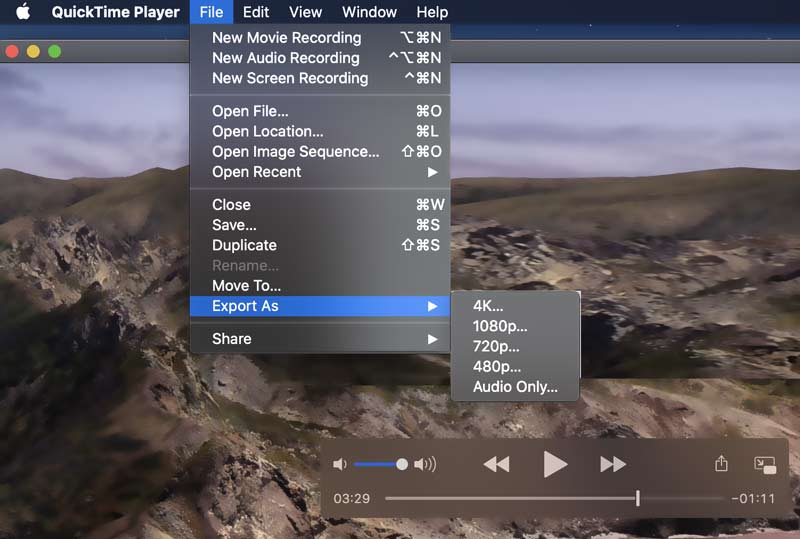
Bahagian 3. Cara Bergabung dengan M4V Dalam Talian dan Percuma
Selain 2 kaedah di atas, anda juga boleh menggunakan penggabungan video dalam talian untuk bergabung dengan fail M4V. Di sini kami sangat mengesyorkan yang popular Penyertaan Video Percuma Dalam Talian untuk anda menggabungkan dua atau lebih fail bersama.
Langkah 1. Buka penyemak imbas web anda dan pergi ke Penyertaan Video Percuma Dalam Talian tapak. Klik pada Tambahkan Fail untuk Disertai butang untuk memasang pelancar bersaiz kecil dengan pantas untuk penggabungan video dalam talian. Selepas itu, tetingkap pop timbul akan muncul di layar untuk anda menyemak imbas dan memuatkan fail M4V anda.
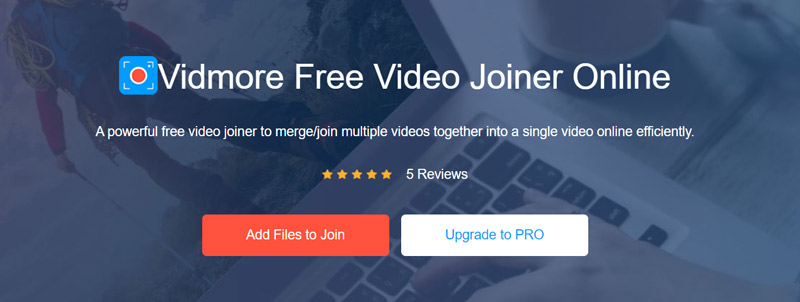
Langkah 2. Sekarang anda berada di Menggabungkan video tingkap. Di sini anda dapat menyesuaikan resolusi video dan format output berdasarkan keperluan anda.
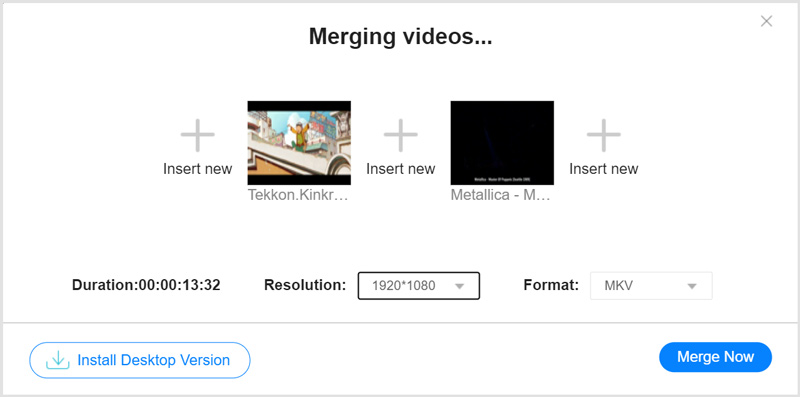
Langkah 3. Klik Gabungkan Sekarang untuk mula menggabungkan fail M4V bersama-sama. Anda boleh memilih folder fail tujuan untuk video yang digabungkan. Lihat di sini untuk mendapatkan lebih banyak penggabungan video.
Bahagian 4. Soalan Lazim Penyertaan Fail M4V
Soalan 1. Apakah format M4V?
M4V adalah format wadah video standard yang dikembangkan oleh Apple. Ia berdasarkan jenis format MP4 khas. Fail M4V terutama digunakan yang biasa digunakan untuk laman web video atas permintaan dan fail media di iPhone, iPad, dan iPod. M4V dikodkan dengan H264 HD. Fail video di iTunes Store dalam format M4V. Fail M4V jenis ini di iTunes biasanya dilindungi oleh Apple FairPlay DRM.
Soalan 2. Bagaimana cara menukar fail M4V menjadi bebas MP4?
Banyak penukar video yang ditawarkan di pasaran dapat membantu anda tukar M4V ke MP4. Anda boleh memilih yang popular untuk menyelesaikan tugas. Anda juga boleh mencuba menamakan semula pelanjutan fail dari .m4v ke .mp4 untuk membuat penukaran dengan mudah.
Soalan 3. Mengapa saya tidak dapat mengimport fail iTunes M4V untuk digabungkan?
Seperti yang anda lihat dari atas, M4Vfiles yang dibeli dari iTunes dilindungi oleh DRM. Perlindungan hak cipta mengawal dan mengehadkan M4V menggunakan, mengubah, dan menyebarkan. Anda tidak dibenarkan mengedit dan menggabungkan fail M4V yang dilindungi DRM.
Kesimpulannya
Setelah membaca catatan ini, anda boleh mendapatkan 3 kaedah mudah untuk sertai fail M4V. Satu perkara yang harus anda ketahui ialah semua program penggabungan video yang disyorkan hanya dapat berfungsi dengan fail M4V yang tidak dilindungi. Untuk fail M4V yang dilindungi salinan DRM dari iTunes Store, anda perlu membuang sekatan digital dan kemudian mengeditnya.
Petua M4V
-
Edit M4V
-
Gabungkan Video
-
Tukar M4V


